- Vedere un errore csc.exe non è molto divertente, ma questa guida ti aiuterà sicuramente a risolverlo velocemente.
- Per iniziare a risolvere questo problema, controlla se il file CSC.exe è presente nel Task Manager.
- Visita ed esplora il nostro approfondimento Hub di correzione degli errori di Windows 10 per guide più facili da seguire.
- Dai un'occhiata ai nostri dettagli Correggi la sezione degli errori del file Exe per ulteriori guide su questo argomento.

Questo software manterrà i tuoi driver attivi e funzionanti, proteggendoti così da errori comuni del computer e guasti hardware. Controlla subito tutti i tuoi driver in 3 semplici passaggi:
- Scarica DriverFix (file di download verificato).
- Clic Inizia scansione per trovare tutti i driver problematici.
- Clic Aggiorna driver per ottenere nuove versioni ed evitare malfunzionamenti del sistema.
- DriverFix è stato scaricato da 0 lettori questo mese.
È possibile che venga visualizzato l'errore csc.exe a causa di modifiche all'installazione non riuscite su
Microsoft Visual Studio Compilatore della riga di comando di .NET o Visual C# durante l'esecuzione di un aggiornamento o anche durante una riconfigurazione del sistema.Se si verifica l'errore csc.exe, è necessario adottare le misure appropriate per risolvere il problema perché il sistema informatico viene spento automaticamente. Per evitare ulteriori danni al tuo computer Impara a correggere l'errore csc.exe con l'aiuto di questa guida di seguito.
Come posso correggere l'errore csc.exe in Windows?
1. Controlla se il file CSC.exe funziona nei processi
- Avvia la finestra Task Manager premendo il tasto CTRL+ALT+tasti Cancella.
- Clicca sul Task Manager opzione per avviare il programma.
- Clicca sul Processitab, e scorri fino a trovare csc.exe.
- Fare clic con il pulsante destro del mouse su csc.exe e selezionare Proprietà.
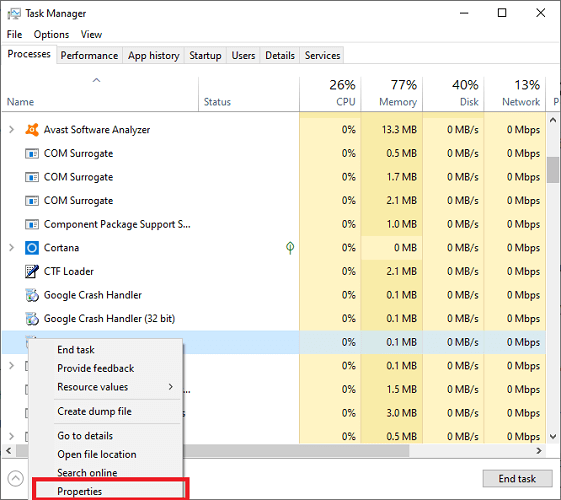
- Se questo file è presente in c:\windows o c:\windows\system32 percorso percorso, quindi è sicuramente un cattivo programma. La dimensione del file è solitamente grande 48 KiloBytes.
Nota: Poiché siamo riusciti a identificare il problema con la soluzione sopra descritta, ora puoi esplorare le prossime soluzioni per risolvere questo problema.
2. Eseguire un aggiornamento di Windows per risolvere l'errore csc.exe
- Premi il pulsante Windows per aprire il menu di avvio.
- genere Aggiornare nella finestra di dialogo di ricerca e premere accedere.
- Clic ricerca aggiornamenti quando si apre la finestra di dialogo di aggiornamento di Windows.
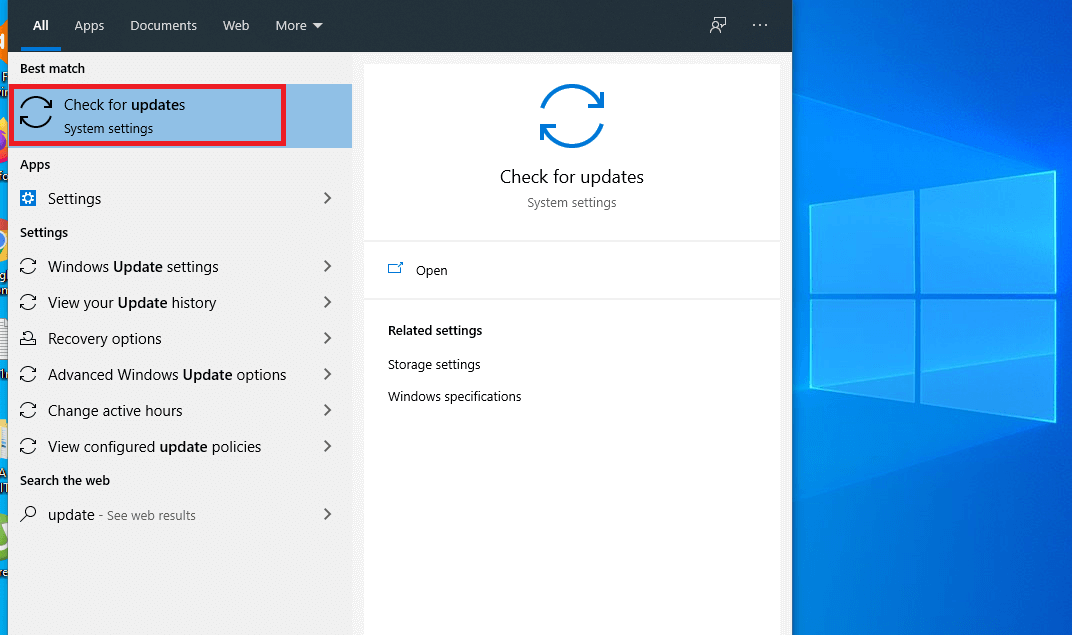
-
Clic su ioInstalla gli aggiornamenti.
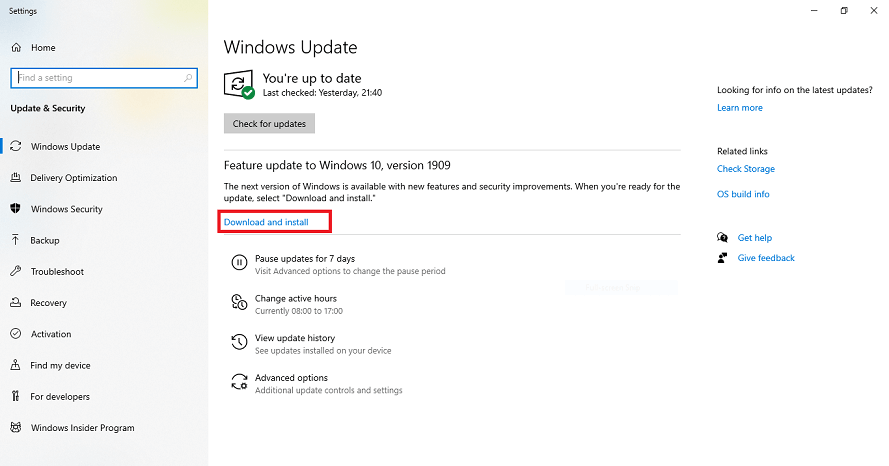
- Riavvia il computer al termine dell'installazione dell'aggiornamento.
3. Eseguire un ripristino del sistema
Nel caso in cui tu abbia ancora accesso al desktop, puoi ripristinare le modifiche al sistema utilizzando un punto di ripristino con questi passaggi:
- Passare al menu Start di Windows, premendo il pulsante Start di Windows.
- Quindi, digita ripristino del sistema nella finestra di dialogo di ricerca.
- Verrà visualizzato il risultato della ricerca Ripristino del sistema. Cliccaci sopra.
- Nella scheda Protezione del sistema, fare clic su Ripristino del sistema pulsante.
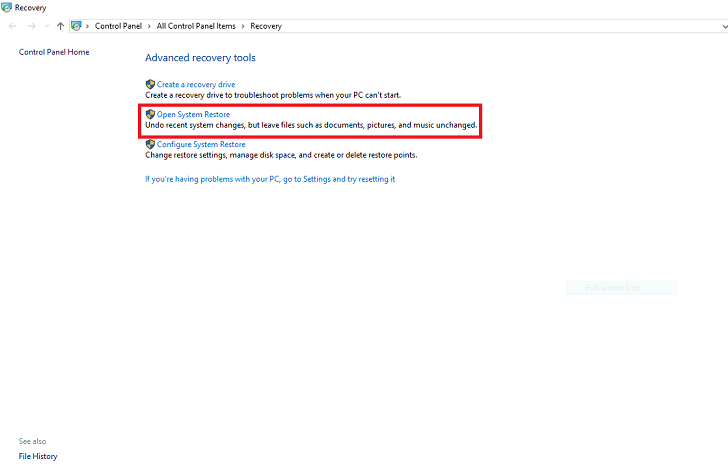
- Continua selezionando il Il prossimo pulsante.
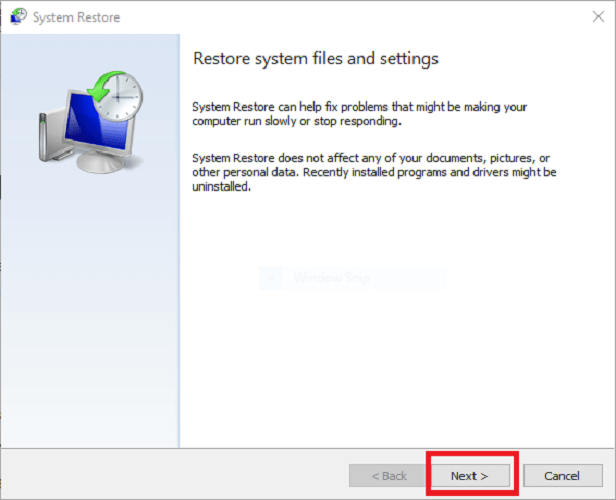
- Scegli il punto di ripristino prima del errore csc.exe si è verificato.
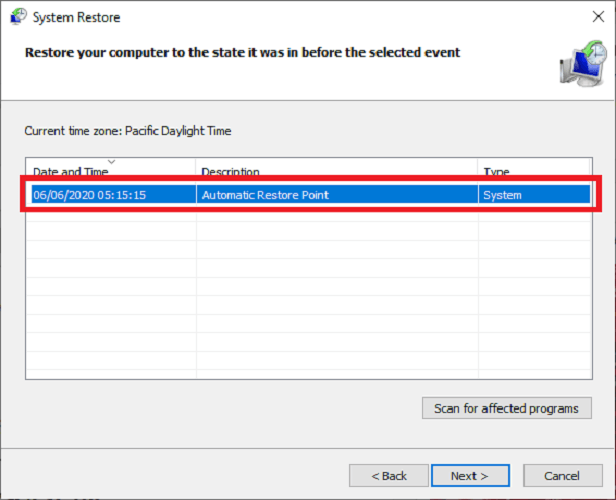
- Per visualizzare le applicazioni che andranno perse prima della creazione del punto di ripristino, selezionare Scansione dei programmi interessati pulsante.
- Quindi, seleziona il Vicino pulsante e fare clic su Il prossimo.
- Clicca il finire pulsante.
Nota: Il Ripristino configurazione di sistema riporterà il computer allo stato di funzionamento precedente. Una volta completati i passaggi.
4. Registra nuovamente il file csc.exe sul tuo computer Windows
È necessario scaricare e installare il framework .NET dal sito Web Microsoft per eseguire questa attività. Include un compilatore C# etichettato come csc.exe
- Vai al menu Start e digita Esegui nella finestra di dialogo di ricerca.
- Quando esegui Windows, digita cmd e premi invio.

- genere regsvr32csc.exe e premi accedere ancora.
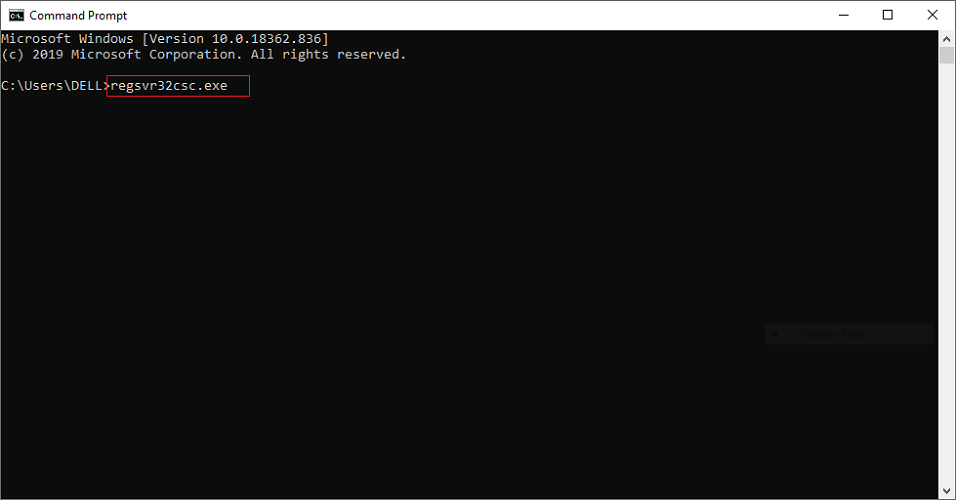
- Completa il processo riavviando il sistema.
In molti casi simili, la sostituzione del file csc.exe corrotto o mancante ha aiutato a correggere l'errore csc.exe. Speriamo che questa guida sia riuscita ad aiutarti a risolvere anche questo problema.
Sentiti libero di lasciare commenti sotto questa guida per l'interazione diretta con il nostro team.

